How to Play Spotify Gemeinsam Musik auf Discord?
Discord ist eine beliebte Chat- und Video-Sharing-Plattform für Gamer. Obwohl dies die Hauptanwendung ist, bietet Discord auch eine hervorragende Integration mit anderen Diensten, darunter YouTube, Reddit und SpotifyWenn du sowohl einen Discord als auch Spotify Konto, können Sie Ihre Konten verbinden und Ihren Freunden auf Discord mitteilen, wann Sie Musik streamen und was Sie streamen. So geht's Spiel & Sport Spotify Musik auf Discord, entweder mit der Desktopversion von Discord für Mac und PC oder der mobilen Discord-App für iPhone und Android.
Inhaltsverzeichnis Teil 1: Spielen Spotify auf Discord (für kostenlose und Premium-Benutzer)Teil 2: Teilen Spotify auf Discord mit Freunden (nur für Premium-Benutzer)Teil 3: Teilen Spotify Musik auf Discord (für kostenlose und Premium-Benutzer)Teil 4: Zusammenfassung
Teil 1: Spielen Spotify auf Discord (für kostenlose und Premium-Benutzer)
Die Gaming-App Discord funktioniert jetzt gut mit Spotify. Besser noch, verknüpfen Sie Ihre Spotify Konto zu Ihrem Discord nicht erforderlich Spotify Premium or Zwietracht Nitro. Heute werden wir die Methoden durchgehen, denen Sie folgen können, um zu spielen Spotify Musik auf Discord auf Ihrem Computer und Mobilgerät.
Play Spotify auf Discord mit Windows/Mac
Schritt 1. Rufen Sie die offizielle Website von Discord in einem beliebigen Browser auf. Melden Sie sich dann an, um auf Ihr Discord-Konto zuzugreifen.
Schritt 2. Gehen Sie zur Option „Benutzereinstellungen“, die Sie unten links auf dem Bildschirm sehen können. Klicken Sie im Menü auf die Schaltfläche „Verbindungen“. Sie sehen sofort die Spotify klicken.

Schritt 3. Klicke Spotify, und Sie müssen sich bei Ihrem Spotify Konto. Sobald Sie den Anmeldevorgang abgeschlossen haben, wird das Fenster automatisch geschlossen und Sie sehen nun Spotify als einer der verbundenen Dienste.
Schritt 4. Stellen Sie nun auf der Seite Verbindungen sicher, dass der Schalter neben Anzeige Spotify wenn Ihr Status aktiviert ist. Dadurch wird das aktuell gespielte Lied in Ihrem Discord-Status angezeigt.
Play Spotify auf Discord mit iPhone/Android
Schritt 1. Öffnen Sie Discord auf Ihrem Mobiltelefon und wischen Sie nach rechts, um zu Ihrem Discord-Server und Ihren Discord-Kanälen zu gelangen. Tippen Sie auf das Symbol Ihres Kontos, das sich unten rechts auf Ihrem Bildschirm befindet.
Schritt 2. Klicken Sie auf „Verbindungen“ und wählen Sie oben rechts auf dem Bildschirm die Schaltfläche „Hinzufügen“. Sobald ein Fenster erscheint, wählen Sie Spotify und spiele weiter Spotify Musik auf Discord.

Schritt 3. Sobald Sie fertig sind, haben Sie eine Verbindung Spotify erfolgreich zu Discord. Stellen Sie nun sicher, dass der Schalter neben Display Spotify da Ihre Statusoption aktiviert ist.
Nachdem Sie Ihr Konto verbunden haben, können Ihre Freunde sehen, was Sie hören, und diese Titel abspielen.
Teil 2: Teilen Spotify auf Discord mit Freunden (nur für Premium-Benutzer)
Wie zu spielen Spotify Musik auf Discord mit Freunden zusammen? Sobald das System beginnt, Spotify in Discord können Sie Freunde einladen, um gemeinsam Musik zu hören. Dies ist jedoch möglich, wenn Sie und Ihr Freund ein Spotify Premium-Abonnement. Andernfalls wird eine Fehlermeldung angezeigt. Außerdem können Sie andere nicht zum Mithören auf dem Handy einladen.
Wie zu hören Spotify zusammen auf Discord? Dann folge einfach den folgenden Schritten
Schritt 1. Starten Sie die Spotify -Anwendung auf Ihrem Computer und starten Sie die Wiedergabe eines Songs oder einer Playlist, die Sie mit Freunden teilen möchten.
Schritt 2. Gehen Sie nun zurück zur Discord-App und Sie sehen ein grünes Wiedergabesymbol auf dem Pluszeichen in Ihrem Textfeld. Klicken Sie darauf, um den Kanal oder einzelne Personen zum Zuhören einzuladen.
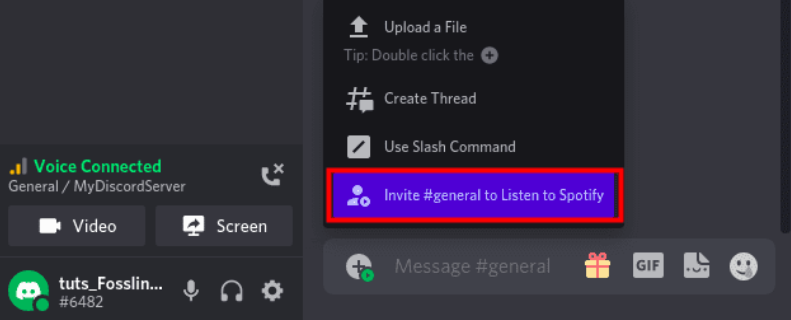
Schritt 3. Wenn Sie auf die Option "Einladen" klicken, öffnet sich ein Fenster mit Details wie dem aktuell gespielten Song Spotify und ein Nachrichtenfeld zum Eingeben von Kommentaren. Klicken Sie anschließend auf „Einladung senden“.
Schritt 4. Auf der anderen Seite sehen Ihre Freunde die Option, der Party beizutreten, und Sie können ihre Profilsymbole sehen, wenn sie beitreten. Darüber hinaus ist der Einladungslink dynamisch und die Songs ändern sich ständig, während sie auf Ihrem Spotify App.
Das ist es! Jetzt kannst du spielen Spotify Musik auf Discord mit Freunden zusammen! Wenn Sie Probleme haben, Freunde zum Mithören einzuladen, versuchen Sie, das Problem mit den folgenden Schritten zu lösen.
- Stellen Sie sicher, dass Sie ein Spotify Premiumaccount
- Stellen Sie sicher, dass das Gerät mit einer aktiven Internetverbindung verbunden ist
- Aktualisieren Sie die beiden Apps (Discord und Spotify) auf die neuesten Versionen
- Schalten Sie die Funktion Crossfade aus auf Spotify
Teil 3: Teilen Spotify Musik auf Discord (für kostenlose und Premium-Benutzer)
Kannst du spielen Spotify Musik auf Discord mit Freunden zusammen, wenn niemand verwendet eine Spotify Premium-Konto? Ist es möglich, Musik zu teilen, ohne Spotify Premium? Glücklicherweise können Sie bei Discord lokale Musikdateien hochladen, während Sie mit Freunden chatten. Sie können übertragen Spotify Downloads an Ihre Freunde. Um erfolgreich zu teilen Spotify Downloads müssen Sie die Musik zunächst mit Tools wie DumpMedia Spotify Music Converter. Nach der Konvertierung können Sie die lokalen Audiodateien problemlos mit anderen teilen.
Mit DumpMedia Spotify Music Converter, irgendein Spotify Free- oder Premium-Nutzer können DRM entfernen von Spotify und konvertieren Sie Musik von Spotify zu MP3, M4A, WAV, AIFF und FLAC. Danach können Sie alle Spotify DRM-freie Downloads für zuhören Spotify Offline-Bereich. für immer kostenlos auf allen Ihren Geräten, ganz zu schweigen davon, sie gemeinsam mit Freunden auf Discord zu spielen.
🌟Weitere funkelnde Funktionen von DumpMedia Spotify Music Converter:
- Integration mit Spotify Internet Spieler
- Bereitstellung von Mainstream- und verlustfreien Formaten
- Bis zu 320 kbps Qualität zum Herunterladen von Musik
- Schnelle Leistung mit 35-facher Geschwindigkeit
- Vollständige Erhaltung der ID3-Informationen bei allen heruntergeladenen Spotify Spuren
- Einfache automatische Musikklassifizierung durch ID3-Tags
Befolgen Sie die nachstehenden Schritte, um dies zu verwenden DumpMedia Spotify Music Converter zum Herunterladen Ihrer beliebtesten Spotify Songs, um sie auf Discord mit Freunden zu teilen.
Kostenlos herunterladen Kostenlos herunterladen
Schritt 1. Starten Sie Ihre neu installierte DumpMedia Spotify Music Converter. Warten Sie, bis Sie Spotify Tracks geladen werden und wählen Sie dann die aus Spotify Lieder, die dir gefallen.

Schritt 2. Sobald Sie mit den von Ihnen ausgewählten Songs zufrieden sind, können Sie nun auch Ihre bevorzugte Ausgabe festlegen und auswählen, in welchem Ordner Sie Ihre konvertierten Titel anzeigen möchten.

Schritt 3. Klicken Sie auf die Schaltfläche „Konvertieren“, um den Konvertierungsvorgang zu starten.

Schritt 4. Gehe zu Discord. Klicke auf das +-Symbol neben dem Chat-Fenster, um die Option „Datei hochladen“ auszuwählen. Oder verwende Drag & Drop, um deine konvertierten Spotify Musik auf Discord.
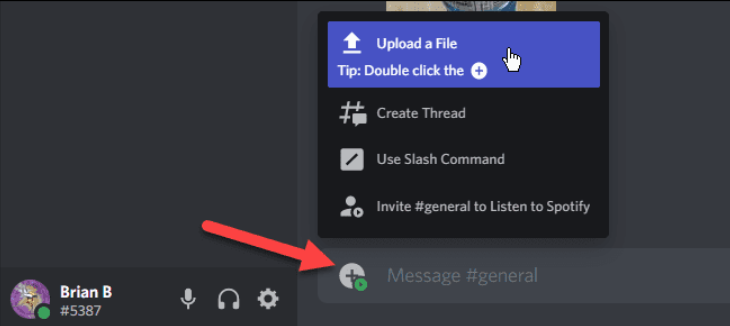
Teil 4: Zusammenfassung
Das ist es! In diesem Beitrag haben wir uns mit der Verbindung beschäftigt Spotify zu Discord und wie man spielt Spotify Musik auf Discord mit Freunden zusammen. Wir haben auch einige Tipps zur Behebung eventuell auftretender Probleme gegeben. Außerdem ein professionelles Tool wie DumpMedia Spotify Music Converter kann für kostenlose Benutzer eine große Hilfe sein. Haben Sie Fragen oder Anmerkungen zu diesem Thema? Wenn ja, hinterlassen Sie unten gerne einen Kommentar.

30 % Rabatt >>>
